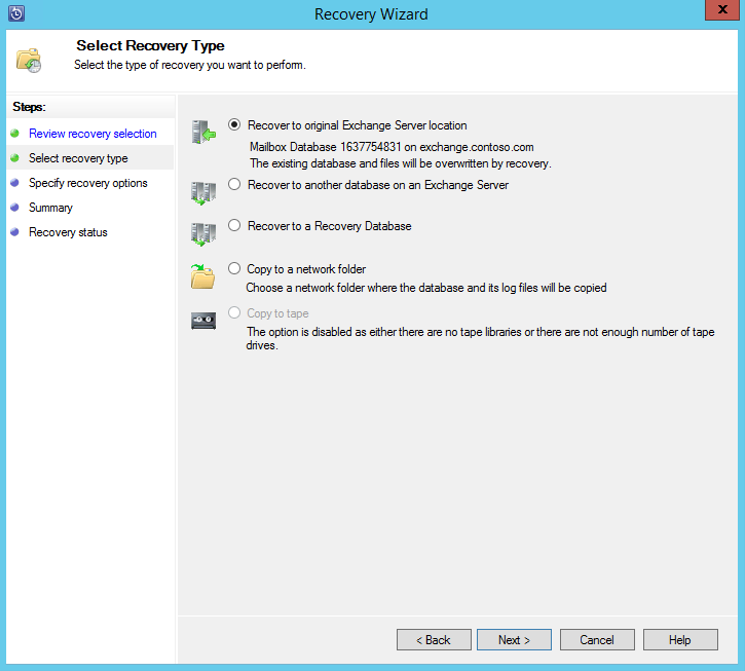Azure Backup Server を使用して Exchange サーバーを Azure にバックアップする
この記事では、Microsoft Exchange Server を Azure にバックアップするために Microsoft Azure Backup Server (MABS) を構成する方法を説明します。
Exchange サーバーのバックアップの前提条件
Azure Backup Server をインストールして準備したことを確認してから、続行してください。
MABS 保護エージェント
Exchange サーバーに MABS 保護エージェントをインストールするには、次の手順に従います。
- ファイアウォールが正しく構成されていることを確認します。 「 エージェントに対するファイアウォール例外の構成」を参照してください。
- MABS 管理コンソールで [管理] > [エージェント] > [インストール] の順に選択することによって、Exchange サーバーにエージェントをインストールします。 詳細な手順については、「MABS 保護エージェントのインストール」を参照してください。
Exchange サーバーの保護グループを作成する
Exchange サーバーの保護グループを作成するには、次の手順に従います。
MABS 管理コンソールで [保護] を選択し、次にツール リボンの [新規] を選択して、 [新しい保護グループの作成] ウィザードを開きます。
ウィザードの [ようこそ] 画面で [次へ] を選択します。
[保護グループの種類の選択] 画面で、 [サーバー] を選択し、 [次へ] を選択します。
保護する Exchange サーバー データベースを選択し、 [次へ] を選択します。
Note
Exchange 2013 を保護する場合は、「 Exchange 2013 の前提条件」を確認してください。
次の例では、Exchange 2010 データベースが選択されています。
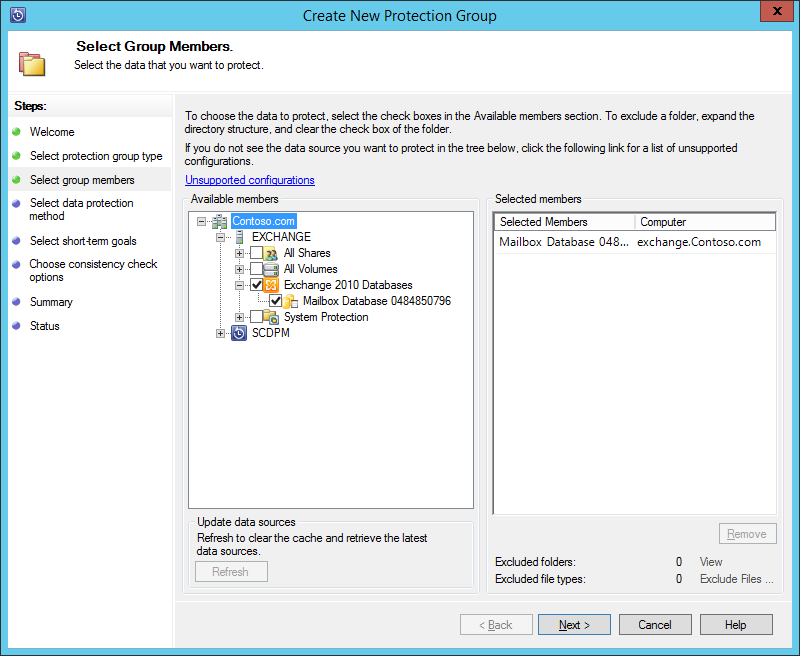
データ保護方法を選択します。
保護グループに名前を付けて、次のオプションの両方を選択します。
- ディスクを使用した短期的な保護を利用する
- オンライン保護を利用する
[次へ] を選択します。
Exchange Server データベースの整合性を確認するには、[Eseutil を実行してデータ整合性をチェックする] オプションを選択します。
このオプションを選択すると、Exchange サーバー上で eseutil コマンドを実行したときに I/O トラフィックが生成されるのを防ぐために、MABS 上でバックアップの整合性チェックが実行されます。
Note
このオプションを使用するには、MABS サーバー上の C:\Program Files\Microsoft Azure Backup\DPM\DPM\bin ディレクトリに Ese.dll ファイルと Eseutil.exe ファイルをコピーする必要があります。 これを行わないと、次のエラーがトリガーされます。
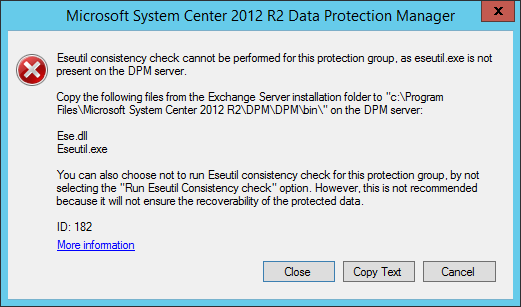
[次へ] を選択します。
[コピー バックアップ] 用のデータベースを選択し、 [次へ] を選択します。
Note
データベースの少なくとも 1 つの DAG コピーに対して "完全バックアップ" が選択されていない場合、ログは切り捨てられません。
[短期的なバックアップ] の目標を構成し、 [次へ] を選択します。
使用可能なディスク領域を確認し、 [次へ] を選択します。
MABS サーバーで初期レプリケーションを作成する時刻を選択し、 [次へ] を選択します。
整合性チェック オプションを選択し、 [次へ] を選択します。
Azure にバックアップするデータベースを選択し、 [次へ] を選択します。 次に例を示します。
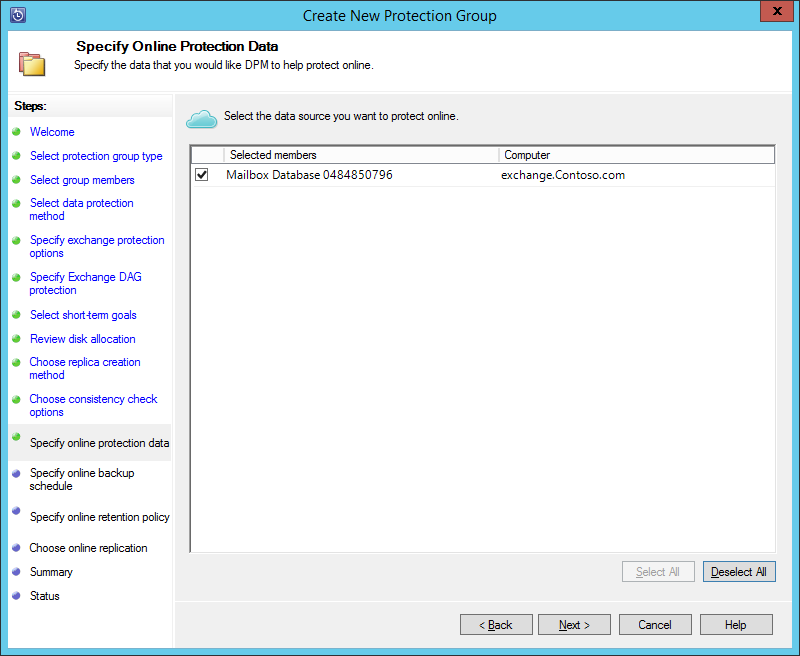
Azure Backup のスケジュールを定義し、 [次へ] を選択します。 次に例を示します。
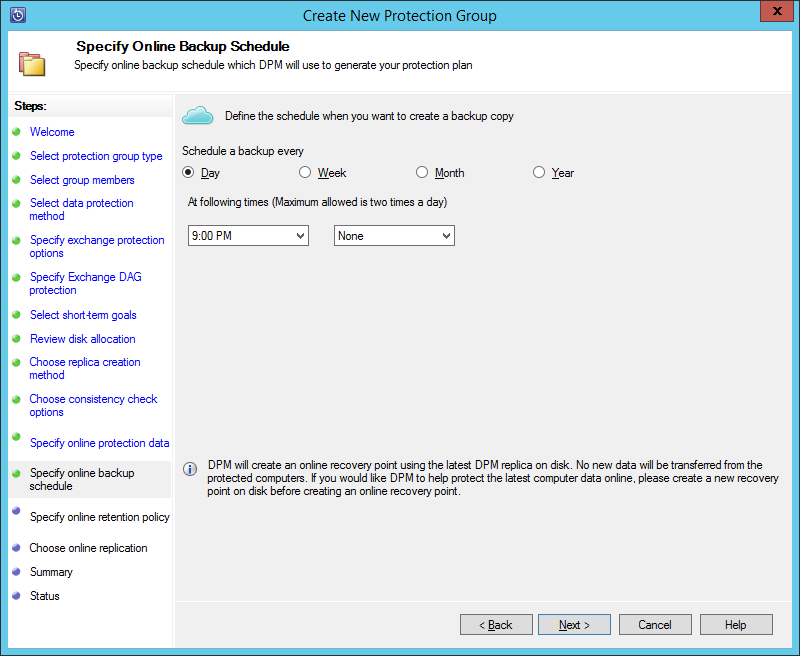
Note
オンライン回復ポイントは高速完全回復ポイントに基づいています。 そのため、オンライン回復ポイントは、高速完全回復ポイントに指定した時刻より後にスケジュールする必要があります。
Azure Backup のアイテム保持ポリシーを構成して、 [次へ] を選択します。
オンライン レプリケーション オプションを選択し、 [次へ] を選択します。
データベースの規模が大きい場合は、ネットワーク経由で最初のバックアップを作成するのに時間がかかる可能性があります。 この問題を回避するには、オフライン バックアップを作成します。
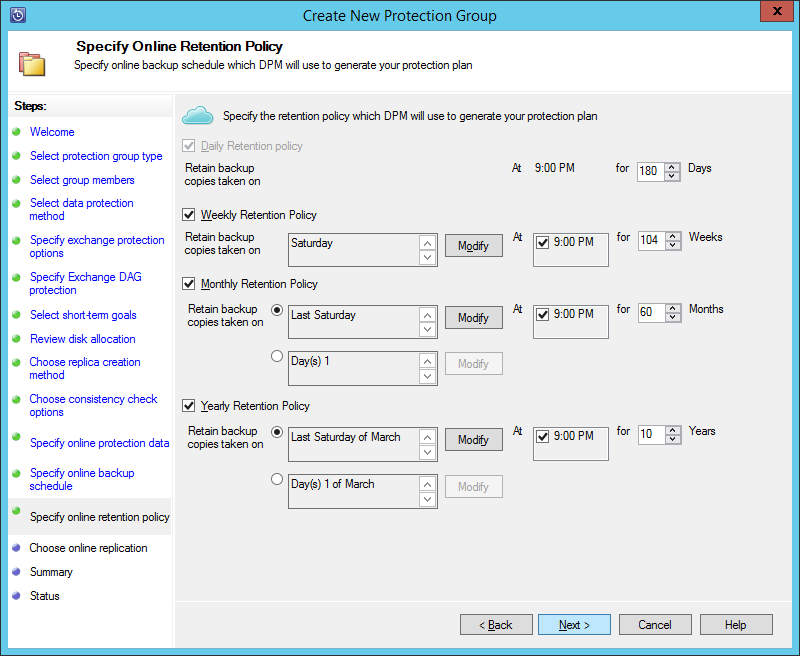
設定を確認し、 [グループの作成] を選択します。
[閉じる] を選択します。
Exchange データベースを回復する
Exchange データベースを復旧するには、次の手順に従います。
- MABS 管理者コンソールで、[復元] を選択します。
- 回復する Exchange データベースを特定します。
- [回復時刻] ドロップダウン リストからオンライン回復ポイントを選択します。
- [回復] を選択して、回復ウィザードを開始します。
オンライン回復ポイントでは、5 種類の回復があります。
元の Exchange Server の場所に回復する: データは元の Exchange サーバーに回復します。
Exchange Server 上の別のデータベースに回復する: データは別の Exchange サーバー上の別のデータベースに回復します。
回復用データベースに回復する: データは Exchange 回復データベース (RDB) に回復します。
回復用データベースに回復する: データはネットワーク フォルダーに回復します。
テープにコピーする: テープ ライブラリまたはスタンドアロンのテープ ドライブが MABS に接続され、そこで構成されている場合、復旧ポイントは空きテープにコピーされます。